在桌面新建一个【文本文档】,然后将以下内容复制到文本中。
以下代码分别是Word、PPT、Excel的方案,根据自己需求复制
# Word
Windows Registry Editor Version 5.00
[HKEY_CLASSES_ROOT\.docx]
@="Word.Document.12"
"ContentType"="application/vnd.openxmlformats-officedocument.wordprocessingml.document"
"PerceivedType"="document"
[HKEY_CLASSES_ROOT\.docx\PersistentHandler]
@="{D3B41FA1-01E3-49AF-AA25-1D0D824275AE}"
[HKEY_CLASSES_ROOT\.docx\ShellEx]
[HKEY_CLASSES_ROOT\.docx\ShellEx\PropertyHandler]
@="{993BE281-6695-4BA5-8A2A-7AACBFAAB69E}"
[HKEY_CLASSES_ROOT\.docx\ShellEx\{8895b1c6-b41f-4c1c-a562-0d564250836f}]
@="{84F66100-FF7C-4fb4-B0C0-02CD7FB668FE}"
[HKEY_CLASSES_ROOT\.docx\ShellEx\{BB2E617C-0920-11d1-9A0B-00C04FC2D6C1}]
@="{C41662BB-1FA0-4CE0-8DC5-9B7F8279FF97}"
[HKEY_CLASSES_ROOT\.docx\Word.Document.12]
[HKEY_CLASSES_ROOT\.docx\Word.Document.12\ShellNew]
"NullFile"=""
# PPT
Windows Registry Editor Version 5.00
[HKEY_CLASSES_ROOT\.pptx]
@="PowerPoint.Show.12"
"ContentType"="application/vnd.openxmlformats-officedocument.wordprocessingml.document"
"PerceivedType"="document"
[HKEY_CLASSES_ROOT\.pptx\PersistentHandler]
@="{D3B41FA1-01E3-49AF-AA25-1D0D824275AE}"
[HKEY_CLASSES_ROOT\.pptx\ShellEx]
[HKEY_CLASSES_ROOT\.pptx\ShellEx\PropertyHandler]
@="{993BE281-6695-4BA5-8A2A-7AACBFAAB69E}"
[HKEY_CLASSES_ROOT\.pptx\ShellEx\{8895b1c6-b41f-4c1c-a562-0d564250836f}]
@="{84F66100-FF7C-4fb4-B0C0-02CD7FB668FE}"
[HKEY_CLASSES_ROOT\.pptx\ShellEx\{BB2E617C-0920-11d1-9A0B-00C04FC2D6C1}]
@="{C41662BB-1FA0-4CE0-8DC5-9B7F8279FF97}"
[HKEY_CLASSES_ROOT\.pptx\PowerPoint.Show.12]
[HKEY_CLASSES_ROOT\.pptx\PowerPoint.Show.12\ShellNew]
"NullFile"=""
# Excel
Windows Registry Editor Version 5.00
[HKEY_CLASSES_ROOT\.pptx]
@="PowerPoint.Show.12"
"ContentType"="application/vnd.openxmlformats-officedocument.wordprocessingml.document"
"PerceivedType"="document"
[HKEY_CLASSES_ROOT\.pptx\PersistentHandler]
@="{D3B41FA1-01E3-49AF-AA25-1D0D824275AE}"
[HKEY_CLASSES_ROOT\.pptx\ShellEx]
[HKEY_CLASSES_ROOT\.pptx\ShellEx\PropertyHandler]
@="{993BE281-6695-4BA5-8A2A-7AACBFAAB69E}"
[HKEY_CLASSES_ROOT\.pptx\ShellEx\{8895b1c6-b41f-4c1c-a562-0d564250836f}]
@="{84F66100-FF7C-4fb4-B0C0-02CD7FB668FE}"
[HKEY_CLASSES_ROOT\.pptx\ShellEx\{BB2E617C-0920-11d1-9A0B-00C04FC2D6C1}]
@="{C41662BB-1FA0-4CE0-8DC5-9B7F8279FF97}"
[HKEY_CLASSES_ROOT\.pptx\PowerPoint.Show.12]
[HKEY_CLASSES_ROOT\.pptx\PowerPoint.Show.12\ShellNew]
"NullFile"=""
将“文本文档”的后缀名改成“reg”,最后双击运行就OK了。
运行后,记得去任务管理器里面重启资源管理器,才能生效
解决方法二
点击开始菜单,找到【运行】并打开,输入“regedit”,点击“确定”打开注册表编辑器。
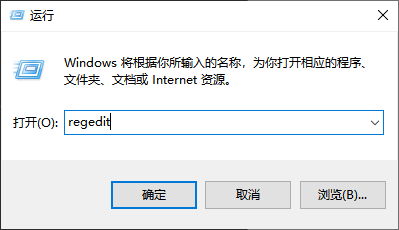
打开注册表编辑器后,打开“计算机\HKEY_CLASSES_ROOT”。
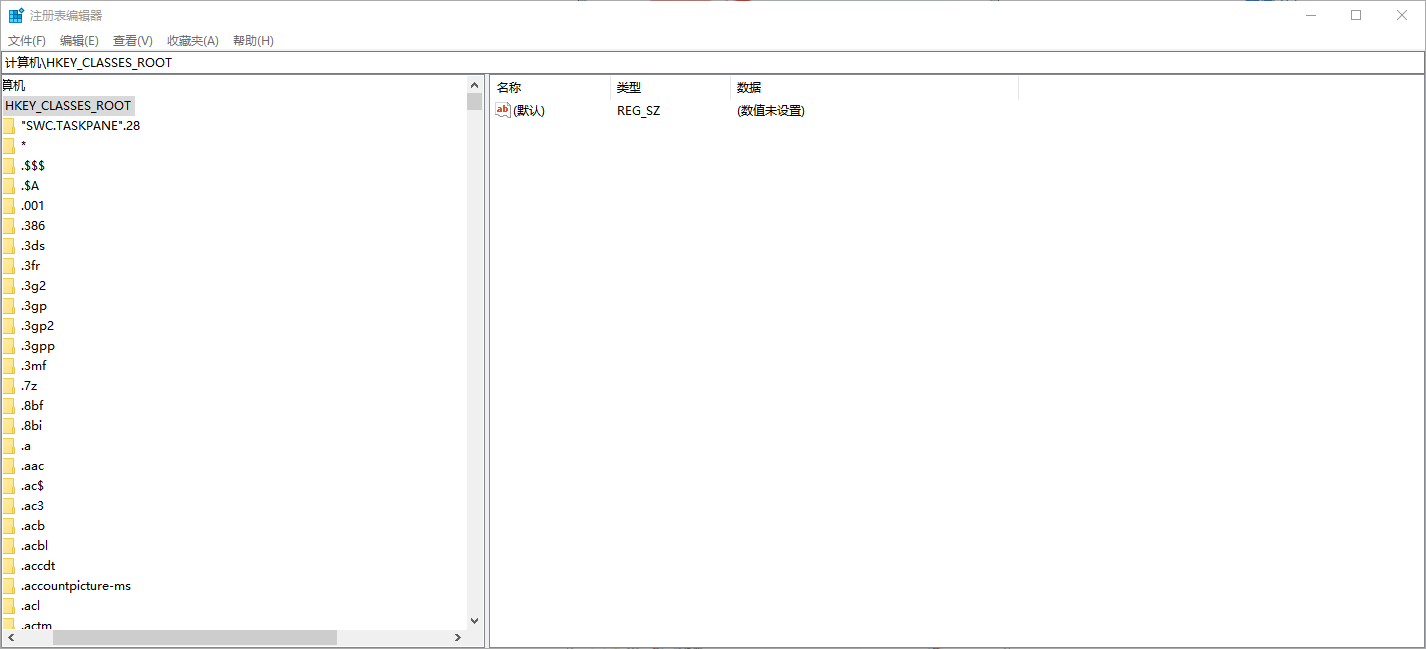
接着在此目录下找到“.docx”并点击此项。也可以直接Ctrl+F,查找“.docx”

接着双击右边的“默认”,把数值数据更改为“Word.Document.12”,点击“确定”。
改完后,记得去任务管理器里面重启资源管理器,即可在右键新建内添加新建Word文档选项。
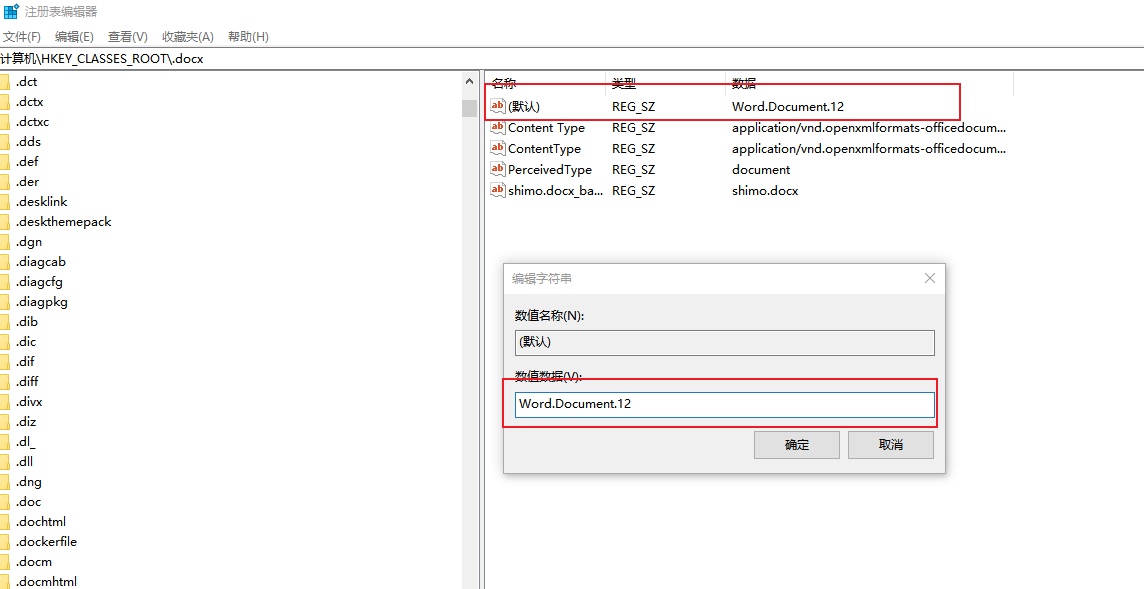
注意事项:
Excel:文件夹xlsx,值Excel.Sheet.12
PPT:文件夹pptx,值PowerPoint.Show.12
切记,别选错了文件夹,是pptx,不是ppt
本文参考:
No Comment